- Kirjoittaja Abigail Brown [email protected].
- Public 2023-12-17 06:46.
- Viimeksi muokattu 2025-01-24 12:08.
Mitä tietää
- Avaa Facebook ja valitse Memories vasemmalla olevasta valikkopalkista. Valitse Ilmoitukset > Ei mitään lopettaaksesi muisti-ilmoitusten vastaanottamisen.
- Voit estää tiettyihin ihmisiin liittyvät muistot siirtymällä kohtaan Muistot > Piilota ihmiset, ala kirjoittaa nimeä, valitse nimi ja klikkaa Tallenna.
- Valitse Piilota päivämäärät, jos haluat piilottaa tiettyyn päivämäärään tai tapahtumaan liittyvät muistot. Poista tietyt muistot poistamalla viesti.
Tässä artikkelissa kerrotaan, kuinka voit poistaa käytöstä Facebookin Muistot-ominaisuuden, joka näyttää edellisten vuosien viestit samana päivänä.
Miten muistit kytketään pois päältä (ja takaisin päälle)
Vaikka muistot voivat olla loistava tapa muistaa hauskoja hetkiä, jännittäviä uutisia tai suuria saavutuksia, sinulla voi myös olla vaikeita muistoja elämäsi ajoilta, joista et välttämättä halua muistuttavan sinua. Muistot-ominaisuuden poistaminen käytöstä on helppoa. Näin:
-
Avaa Facebook ja valitse Memories vasemmalla olevasta valikkopalkista.

Image -
Valitse Ilmoitukset.

Image -
Sinulla on kolme vaihtoehtoa, kuinka usein Facebook ilmoittaa sinulle muistoista. Valitse mieltymyksiisi parhaiten sopiva:
- Kaikki muistot: Facebook ilmoittaa sinulle vain kerran päivässä koskien muistojasi.
- Highlights: Facebook ilmoittaa sinulle vain erikoisvideoista tai kokoelmista.
- Ei mitään: Facebook ei ilmoita sinulle mistään muistoista.

Image
Kuinka estää muistoja, jotka liittyvät tiettyihin ihmisiin tai päivämääriin
Samalla sivulla voit estää tiettyihin ihmisiin tai päivämääriin liittyvät muistot. Näin:
-
Avaa Facebook ja valitse Memories vasemmalla olevasta valikkopalkista.

Image -
Valitse Piilota ihmiset, jos haluat estää tiettyjä ihmisiä koskevia muistoja Facebookissa. Aloita henkilön nimen kirjoittaminen ja valitse vastaava tili, joka tulee näkyviin, ja valitse sitten Tallenna suorittaaksesi toiminnon loppuun.

Image -
Valitse Piilota päivämäärät, jos haluat piilottaa tiettyyn päivämäärään tai tapahtumaan liittyvät muistot. Valitse Add New Date Range ja anna sitten aloitus- ja lopetuspäivä suorittaaksesi toiminnon.

Image
Poista tiettyjä muistoja
Voit poistaa tiettyjä muistoja joko poistamalla vastaavan viestin tai poistamalla sen ilmoitukset.
Vaikka et voi selata muistokokoelmaasi, voit etsiä tai navigoida viestiin aikajanallasi ja muuttaa sen asetuksia. Käytä Hakuprofiilia -toimintoa (merkitty suurennuslasilla profiilisivullasi) löytääksesi viestin.
Kun olet löytänyt viestin, valitse Asetukset (ilmaistu kolmella vaakasuuntaisella pisteellä) ja valitse sitten Poista ilmoitukset tästä viestistä . Valitse Poista viesti poistaaksesi sen pysyvästi.
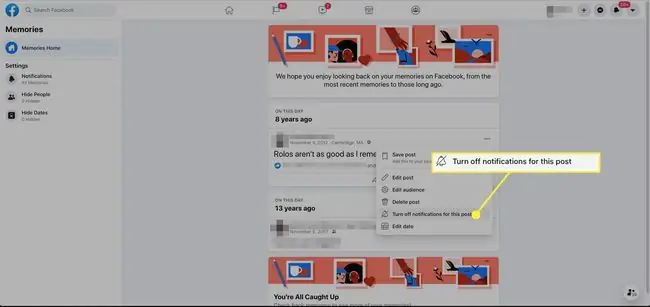
Voit myös muokata viestiä tai muuttaa ilmoitusasetuksia itse Muistopäivänä. Tarkista Muistot-sivu joka päivä tai kyseisen Muiston päivänä ja seuraa yllä olevia ohjeita muokataksesi tai poistaaksesi julkaisun ilmoituksia.






